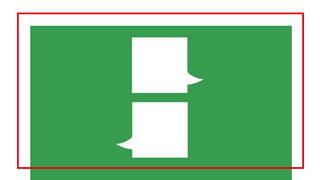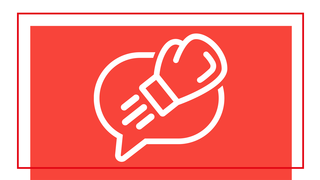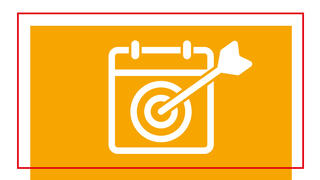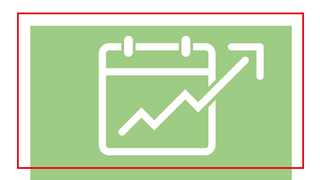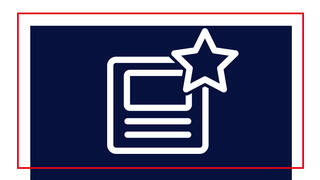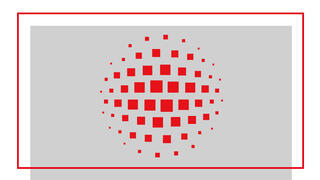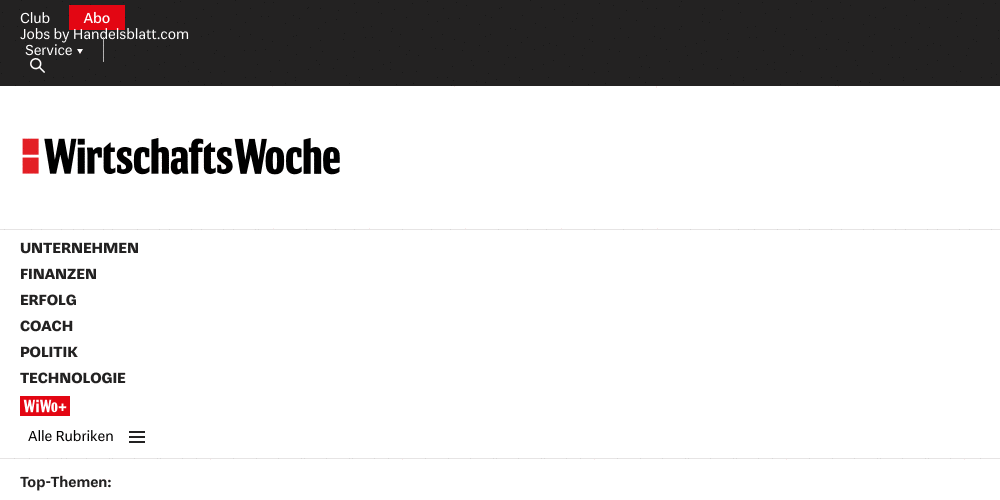Microsoft bekommt für Windows 10 viel Lob von der Fachpresse und viel Schelte von Datenschutzaktivisten. "Windows 10 spioniert dich aus", heißt es, von "verstörenden Voreinstellungen" ist die Rede. Gemeint ist, dass sich Microsoft für das Opt-out- statt für das Opt-in-Prinzip entschieden hat: Wer etwas nicht will, muss es selbst deaktivieren.
Manche Einstellungen sind tatsächlich fragwürdig, auch wenn sie sich so ähnlich in anderen Betriebssystemen finden. Andere sind aus Sicht von Microsoft nachvollziehbar, weil eine Anwendung wie die virtuelle Assistentin Cortana nun einmal zu den größten Neuerungen von Windows 10 gehört und viele Nutzerdaten braucht, um eine echte Hilfe sein zu können.
Immerhin bietet Windows 10 diverse Möglichkeiten, die Datenschutz- und Privatsphäre-Einstellungen anzupassen. Wir listen die wichtigsten an dieser Stelle auf, erklären, was sich hinter den teils blumigen Beschreibungen verbirgt und welche Voreinstellung Nutzer besser ändern sollten, wenn sie möglichst wenige Daten an Microsoft und Dritte senden wollen.
Zunächst sei erwähnt, dass Microsoft den Nutzern schon während der Erstinstallation von Windows 10 die Möglichkeit gibt, bestimmte Standardeinstellungen zu verändern. Es ermutigt Nutzer aber nicht gerade dazu, es zu tun. Stattdessen legt Microsoft nahe, die Express-Einstellungen zu verwenden. Wer hier aufpasst und stattdessen Einstellungen anpassen anklickt, kann schon erste Funktionen deaktivieren. Alle anderen sollten nach der Installation die wichtigsten Datenschutzeinstellungen durchgehen. Zu finden sind sie unter:
Einstellungen >> Datenschutz (Standort, Kamera) >> Allgemein

Hier sind zunächst vier Einstellungen zu sehen. Alle vier sind standardmäßig aktiviert. Schon der oberste Schieberegler verschleiert mehr, als er erklärt: "Apps die Verwendung der Werbungs-ID für App-übergreifende Erlebnisse erlauben" steht dort. Erlebnisse? Was bitte sollen Erlebnisse sein? Und was ist die Werbungs-ID?
Zur Erklärung: Bei der Einrichtung eines Nutzerkontos erstellt Windows 10 eine ID für zielgerichtete Werbung. Sie wird mit jener E-Mail-Adresse verknüpft, die auch für App-Downloads und verschiedene Microsoft-Programme verwendet wird. Dadurch ist es Microsoft möglich, über verschiedene Anwendungen hinweg – Browsen im Web eingeschlossen – Anzeigen zu personalisieren. Nach Ansicht des Unternehmens ist das ein "Erlebnis". Wer nicht möchte, dass selbst in Drittanbieter-Apps zugeschnittene Werbung erscheint, muss den ersten Schieberegler also auf "Aus" stellen.
Außerdem empfiehlt es sich, hier den Link Microsoft-Werbung und andere Personalisierungsinfos verwalten anzuklicken. Auf der Website können Nutzer festlegen, dass sie im Edge-Browser und bei der Verwendung ihres Microsoft-Kontos keine personalisierte Werbung sehen wollen.
Der dritte Regler legt fest, ob man "Informationen zum Schreibverhalten an Microsoft senden" will, um "die Eingabe- und Schreibfunktionen in Zukunft zu verbessern". Was genau Microsoft hier unter "Informationen" versteht und inwiefern diese anonymisiert werden, ist unklar.
Einstellungen >> Datenschutz >> Position

Die Standortbestimmung – Microsoft nennt sie Positionserkennung – ist ebenfalls standardmäßig aktiv. Microsoft hat ein eigenes FAQ dazu erstellt, aus dem aber nicht eindeutig hervorgeht, wie diese Daten eigentlich erhoben werden. Gemeint sein dürften die GPS-Ortung (falls das Gerät ein GPS-Modul hat) sowie die Standortbestimmung mithilfe der IP-Adresse.
Microsoft nennt in dem FAQ zudem mehrere Fälle, in denen Standortdaten auch dann gesammelt werden, wenn der Regler Positionserkennung auf Aus gestellt wird. So können klassische Windows-Apps und -Dienste von Drittanbietern, die außerhalb Ihres Benutzerkontos ausgeführt werden, weiterhin auf Standortdaten zugreifen. Funktionen wie Find my device können das ebenfalls, solange sie aktiv sind. Zudem schreibt Microsoft: "Apps können auch andere Technologien verwenden, z.B. Bluetooth oder die WLAN-Suche, um den Standort Ihres Geräts zu ermitteln, selbst wenn der Windows-Positionsdienst bei Ihrem Gerät deaktiviert ist."
Zusammengefasst bedeutet das im schlimmsten Fall: Es ist schwierig bis unmöglich, zu verhindern, dass Windows 10 Standortdaten erfasst, solange man das Internet nutzt oder die WLAN- und Bluetooth-Adapter aktiviert hat.
Wo landen Spracheingaben bei Cortana?
Einstellungen >> Datenschutz >> Kamera

Einstellungen >> Datenschutz >> Mikrofon
Das gilt auch für das Mikrofon eines Geräts. Dass Skype und der Sprachrekorder darauf zugreifen können, ist sinnvoll. Warum der Browser und Facebook das auch unbedingt können sollen, ist unklar. Zwar lässt sich das an dieser Stelle auch abschalten, aber viele werden den Edge-Browser ohnehin nur nutzen, um einen Open-Source-Browser wie den Firefox zu installieren. Den zum Standardbrowser zu machen, ist aber zu kompliziert, findet Mozilla-CEO Chris Beard. Er hat sich in einem offenen Brief an Microsoft-CEO Satya Nadella darüber beschwert.
Einstellungen >> Datenschutz >> Spracherkennung und Eingabe
Insbesondere für die virtuelle Assistentin Cortana und deren persönliche Empfehlungen sammelt Microsoft "Informationen wie Kontakte, aktuelle Kalenderereignisse, Sprach- und Handschriftmuster sowie den Eingabeverlauf". Heißt das, alles, was man Cortana sagt, wird an Microsoft übertragen? Diese Frage können wir derzeit nicht mit letzter Gewissheit beantworten, denn Microsoft macht dazu in seinen Datenschutzbestimmungen und diesen FAQ widersprüchlich klingende Angaben. Auf eine entsprechende Nachfrage haben wir noch keine Antwort bekommen, reichen diese aber nach.
Jedenfalls lässt sich unter Spracherkennung, Freihand und Eingabe das Kennenlernen beenden. Das ist ein euphemistischer Ausdruck für "Übertragung von ziemlich vielen persönlichen Daten an Microsoft unterbinden". Damit wird Cortana aber komplett deaktiviert, ebenso die Diktierfunktion.

Auch in Cortana selbst lassen sich bestimmte Funktionen deaktivieren. Wer Cortana nicht sofort als Kachel auf seinem Desktop findet, kann einfach Cortana tippen und in dem sich öffnenden Fenster ganz oben auf Einstellungen und dort Cortana und Sucheinstellungen klicken. Nutzer, die hier einfach alles ausschalten, degradieren Cortana zu einer rein lokalen Suchfunktion.
Einstellungen >> Datenschutz >> Feedback und Diagnose
Wer nicht möchte, dass Microsoft beliebig häufig Feedback anfordert und sämtliche verfügbaren "Diagnose- und Nutzungsdaten" auswertet, muss hier zwei Felder neu einstellen. Ganz unterbinden lässt sich die Übertragung hier aber nicht, nur beschränken. Die entsprechende Einstellung heißt Einfach.
Um überhaupt keine Telemetriedaten an Microsoft zu senden, müssen die Nutzer das in speziellen Editoren wie dem Group Policy Editor (gpedit) und dem Registry Editor (regedit) festlegen. Eine englische Beschreibung gibt es hier. Anfängerfreundlich ist das aber überhaupt nicht.
Weitere Einstellungen unter "WLAN" und im Edge-Browser
Einstellungen >> Datenschutz >> Konten
Wer sich mit einem Microsoft-Konto an seinem Gerät anmeldet, findet in den Datenschutz-Einstellungen noch einen weiteren Reiter: Konten. Im Unterpunkt Einstellungen synchronisieren ist – wie gehabt – erst einmal alles aktiviert. Das hat zur Folge, dass Microsoft für die Synchronisation über mehrere Geräte nicht nur automatisch den Browserverlauf auf seinen Servern speichert, sondern auch Passwörter für das WLAN sowie für Websites, auf denen man sich eingeloggt hat. Wer seine Passwörter lieber nicht ins Internet schickt, sollte die Synchronisierung abstellen.

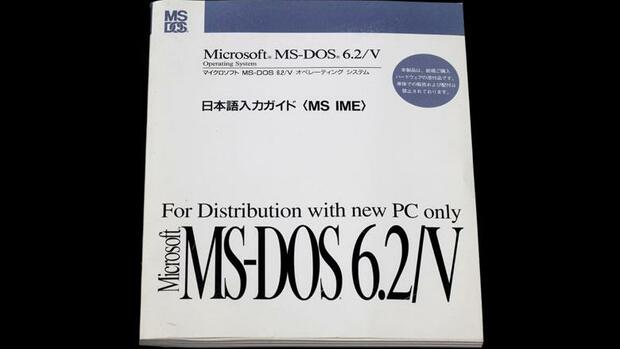
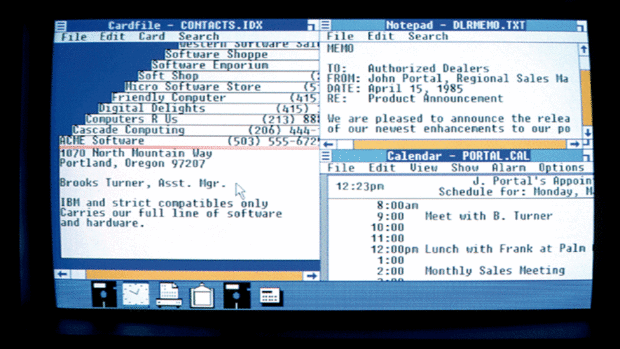

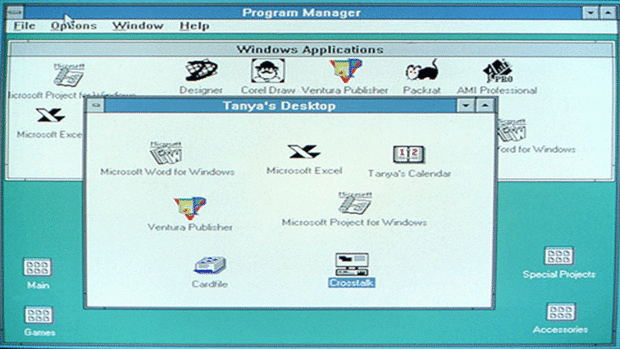


So viel zu den dezidierten Datenschutz-Einstellungen. Es gibt aber auch noch andere:
Einstellungen >> Netzwerk und Internet >> WLAN >> WLAN-Einstellungen
Bekannt seit Windows 8.1 ist die sogenannte WLAN-Optimierung. Voreingestellt ist, dass sich das Gerät automatisch mit von Microsoft anerkannten öffentlichen Hotspots verbindet – sowie mit Netzwerken, die von den Outlook-, Skype und Facebook-Kontakten des Nutzers freigegeben wurden.
Im Umkehrschluss bedeutet das: Nutzer von Windows 10 und 8.1 können ihre WLAN-Zugangsdaten mit anderen teilen, sogar mit allen ihren Facebook-Freunden und Skype-Kontakten, die Windows 10 oder 8.1 benutzen. Eingestellt wird das auf dieser Ebene. Was dabei passiert: Die Zugangsdaten, also auch die Passwörter, werden verschlüsselt an Microsoft übertragen, wo sie auch verschlüsselt gespeichert werden. Die Nutznießer bekommen die Passwörter zwar nicht zu sehen, wenn sie sich mit den Netzwerken ihrer Freunde verbinden. Dennoch sollte sich jeder Nutzer überlegen, ob er seine Passwörter an das US-Unternehmen überträgt oder das prinzipiell ablehnt.
Einstellungen im Edge-Browser

Zu guter Letzt sollten Nutzer des Edge-Browsers auch dessen Einstellungen (oben rechts) aufrufen. Wichtig sind die Erweiterten Einstellungen: Der standardmäßig aktivierte Flash-Player kann hier ausgeschaltet werden, vor allem aber die Seitenvorhersage. Denn wenn sie angeschaltet ist, sendet Edge den Browserverlauf an Microsoft zur Analyse und Vorhersage von Websites, die man vermutlich als nächstes aufruft.
Dieser Artikel ist zuerst auf ZEIT ONLINE erschienen.